Cómo traducir una página web
Qué saber
- En Chrome, haga clic en el Traduzca esta pagina icono> inglés u otro idioma.
- En Edge, haga clic en el Mostrar opciones de traducción icono> Traducir.
- Firefox requiere un complemento para la traducción. Recomendamos el Traducir páginas web Añadir. Para usarlo, haga clic en su icono> Traducir.
Este artículo explica cómo traducir páginas web al inglés en Cromo, Firefox, y Microsoft Edge navegadores, independientemente del idioma original.
Cómo traducir una página en Chrome
Si ha encontrado una página que desea ver en otro idioma, o ha tropezado con una página que no está en su idioma preferido, puede traducirla fácilmente para que muestre el idioma que prefiere usar.
Abra la página web que desea traducir en Chrome.
-
En la barra de direcciones en la parte superior de la pantalla, haga clic en el Traduzca esta pagina icono. Chrome muestra automáticamente este icono cuando detecta que el idioma de la página no está en inglés.
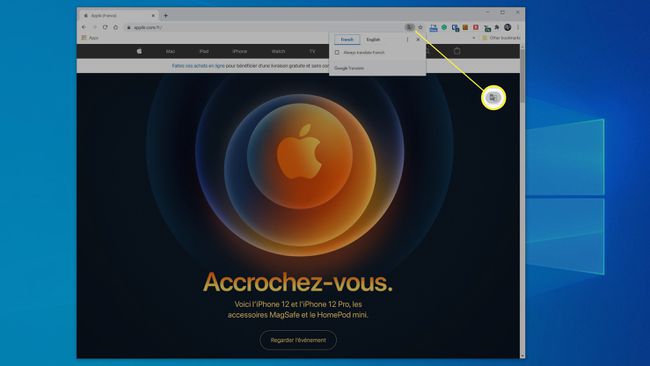
En el menú emergente, haga clic en inglés o su idioma preferido.
Todo el texto de la página debería aparecer ahora en el idioma que seleccionó.
-
Si desea que Chrome traduzca automáticamente este idioma, haga clic en la casilla de verificación para Traducir siempre. Para ver otras opciones, incluida la elección de un idioma diferente (en caso de que Chrome adivinó el idioma incorrecto, por ejemplo), haga clic en los tres puntos para abrir el Traducir menú.

Cómo traducir en Microsoft Edge
Microsoft Edge funciona de manera un poco diferente, pero aún puede cambiar su idioma en las páginas web que se muestran en el navegador Edge.
Abra la página web que desea traducir en Microsoft Edge.
En la barra de direcciones en la parte superior de la pantalla, haga clic en el Mostrar opciones de traducción icono. Edge muestra automáticamente este icono cuando detecta que el idioma de la página no está en el idioma que seleccionó durante la configuración.
-
La ventana desplegable debería elegir automáticamente su idioma principal. Si eso es lo que quieres, haz clic Traducir.
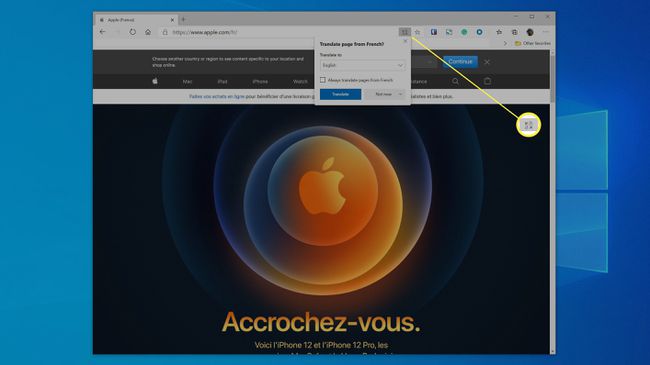
Todo el texto de la página debería aparecer ahora en su idioma principal.
Si lo prefiere, puede elegir un idioma diferente en el Traducir a menú desplegable, o haga clic en la casilla de verificación para Traducir siempre las páginas de opción si desea hacerlo siempre para este idioma.
Cómo traducir una página en Firefox
A diferencia de algunos navegadores, Firefox no viene con una herramienta de traducción incorporada. Deberá instalar uno a través de un complemento de Firefox.
Inicie Firefox y luego haga clic en las tres líneas horizontales en la parte superior derecha de la ventana. Este es el menú de Firefox.
-
En el menú desplegable, haga clic en Complementos.
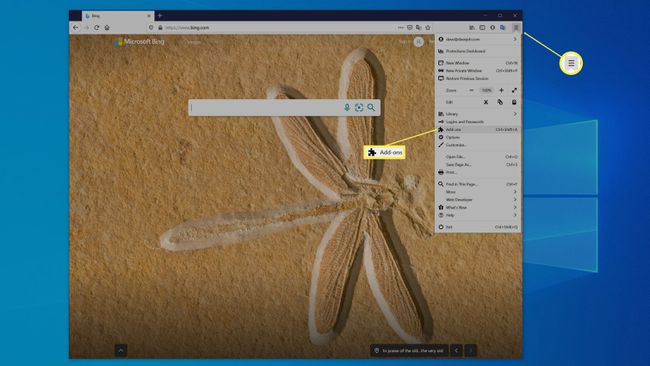
-
Instale el complemento de su elección. Hay una variedad de complementos de traducción entre los que puede elegir.
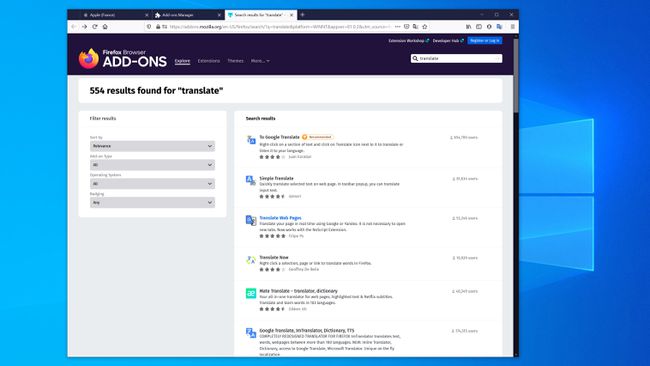
Un complemento que funciona bien para traducir páginas web completas es Traducir páginas web, que utiliza Google como motor de traducción (que es el mismo que el traductor integrado en Chrome). Después de seleccionar el complemento de traducción, haga clic en Agregar a Firefox.
Si elige Traducir página web, encontrará un ícono a la derecha del cuadro de búsqueda, similar a Chrome y Edge. Coloca el cursor sobre él y haz clic Traduzca esta pagina para ver el texto de la página web en un idioma diferente.
